Instalación y configuración de TP-Link TL-MR3220. Configuramos el enrutador Wi-Fi para trabajar con módem 3G/4G, o Internet de cable

- 3634
- 1005
- Sra. Inés Vázquez
Hola amigos, ahora escribiré muy útiles y probablemente las grandes instrucciones para instalar y configurar Router Wi-Fi TP-Link-MR3220. Dado que esta es una de las pocas empresas que apoya el trabajo con 3G/4G módems, y al mismo tiempo tiene un conector WAN para conectarse y distribuir en Internet de cable ordinario Wi-Fi. Compré este enrutador Wi-Fi exclusivamente para trabajar con módem 3G Novatel U720 Y proveedor de Intertelecom.

Escribí sobre esto en el artículo cómo distribuir 3G Internet a través de Wi-Fi?. Ya compré este enrutador e incluso configuré, además, ya escribo este artículo conectándome a través de TL-MR3220, como probablemente ya entendiste, no hice ejercicio por adelantado, pero te diré todo en orden. Después de todo, lo más probable es que haya venido a leer instrucciones para conectar y configurar el enrutador Wi-Fi TL-MR3220. Y lo más probable es que esté interesado en cómo configurarlo para trabajar con 3G, o módem 4G.
Sintonicé este enrutador e intenté hacerlo con el módem Novatel U720 en algún lugar medio día :). Honestamente, ya me ha decepcionado varias veces en mis dispositivos favoritos de TP-Link e incluso tenía el deseo de aplastarlo a los pedazos. Pero no tienes miedo, como resultó que más tarde, el problema no estaba en el enrutador y ni siquiera en el módem, sino una mala señal, mi módem mantiene una buena conexión, solo en ciertos lugares que necesitan ser buscados :).
Para que el artículo no sea demasiado confuso y que pueda encontrar rápidamente la información que necesita en esta página, escribiré el contenido de varios puntos y, durante la redacción del artículo, haré estos puntos con subtítulos. Por lo tanto, será conveniente y comprensible, y no me confundiré :).
- Breve revisión del enrutador Wi-Fi TL-MR3220
- Actualización de firmware
- Configuración TL-MR3220 para módem 3G/4G
- Cómo configurar TL-MR3220 para trabajar con Internet de cable (WAN)?
- Configuración de Wi-Fi y contraseña. Cambio de contraseña para el acceso a la configuración.
- Cómo configuré TL-MR3220 para trabajar con Novatel U720
- Conclusión.
Breve revisión del enrutador Wi-Fi TL-MR3220
No escribiré mucho aquí. Buen enrutador que corresponde completamente a su precio. En un diseño hermoso, no estándar, incluso para el diseño de TP-Link. Entre otros enrutadores, conocidos por tener la oportunidad de trabajar con módems 3G/4G, con una gran cantidad de módems y operadores de Ucrania, Rusia y otros países. Lo compré para trabajar con módem 3G.

Cuando elegí un enrutador para mí, noté muchos comentarios de que TL-MR3220 está muy caliente, incluso se equipara al calentador :). Pero no noté nada como esto. En unas pocas horas de distribución de Wi-Fi en dos computadoras, hacía casi frío. Quizás se observó tal problema en los dispositivos de versión 1.0. Tengo una versión 2.1 y el último firmware, por lo que el problema puede resolverse. Es cierto que está instalado en mi terraza, pero no hace mucho calor allí, veamos qué pasará en el verano.
Equipo: En una hermosa caja, pusieron el enrutador en sí, una antena 5dB, Adaptador de alimentación, cable de red, algunas piezas de papel y disco. Por cierto, no hay maestro de ajuste en el disco, solo las instrucciones y todo.
Botones y conectores: En el panel frontal, o incluso en la parte superior hay una serie de indicadores. En el panel trasero se encuentran (desde la izquierda a la derecha): el conector de alimentación para conectar la alimentación, el botón de encendido para el enrutador, 4 Puerto LAN, 1 puerto WAN Para conectar el cable Internet y el botón Restablecimiento de WPS/Configuración. Si lo presiona una vez, entonces la función se activa WPS. Y si presiona y admite 10 segundos, la configuración del enrutador se restablecerá.

En el panel derecho hay un puerto USB para conectar un módem. Por cierto, USB se usa solo para módems, pero en el firmware del tercer partido también puede conectar unidades flash para el acceso general. Y a la derecha está el botón para encender y encender el módulo Wi-Fi. Pero, ¿por qué se ahoga en el caso para que deba presionarse con algo agudo? No puedo entender esta vez.

Pasemos a configurar.
Actualización de firmware en TL-MR3220
Antes de hacer algunas configuraciones, aconsejo e incluso insisto en actualizar el firmware. Especialmente si quieres usar este enrutador para trabajar a través de un módem 3G.
Primero descargemos el firmware del sitio web del fabricante. Pero antes de hacerlo, debe averiguar qué versión tiene un enrutador. Hay dos versiones principales en este momento A fondo. 1 Y A fondo. 2. La versión de su enrutador se puede ver desde abajo del dispositivo (también se indica la dirección para acceder a la configuración y al inicio de sesión con contraseña).

Excelente, la versión del equipo sabemos cómo puede ver ver. 2.1. Esto significa que necesito descargar el firmware para ver. 2.
Seguimos el enlace http: // www.TP-Link.UA/Productos/Detalles/?CategoryId = & Model = TL-MR3220#Down y seleccione la versión de su dispositivo.
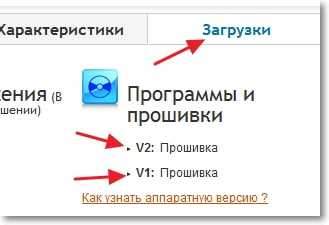
En la página de carga, descargue el primer firmware en la lista. Puedes ver por fecha. Mire la captura de pantalla a continuación, el firmware del que actualicé mi enrutador apareció hace unas semanas.
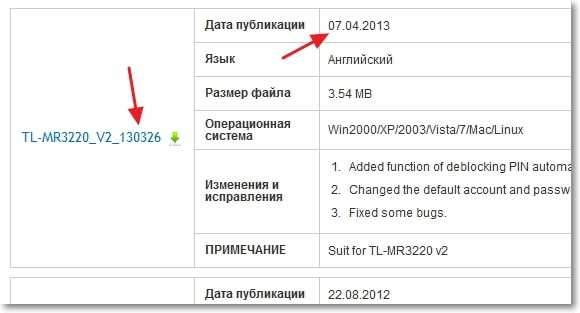
Haga clic en el enlace y guarde el archivo en la computadora. Luego elimine el archivo con el firmware del archivo, tiene sobre este nombre: MR3220V2_EN_3_15_2_UP_BOOT (130326).Papelera. Todo, tenemos un firmware, vaya al enrutador.
Saque un enrutador de la caja, conéctelo al cable a la computadora.
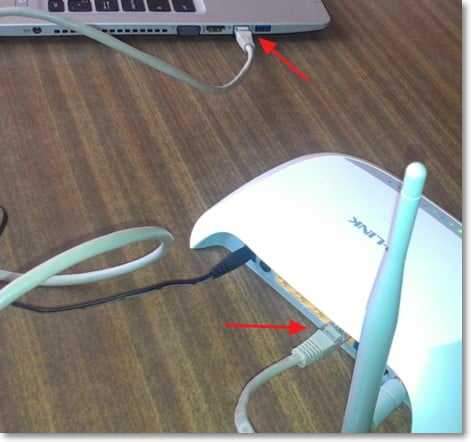
Entramos en la configuración del enrutador. Para hacer esto, recolectamos 192 en la barra de direcciones del navegador.168.0.1. A continuación, ingrese el inicio de sesión y la contraseña. Por defecto es administrador y administrador. Nos encontramos en los entornos del enrutador.
Vamos a la pestaña Herramientas de sistema - Actualización de firmware. Haga clic en el botón "Revisar… ", Indique la ruta al firmware y presione el botón "Mejora".
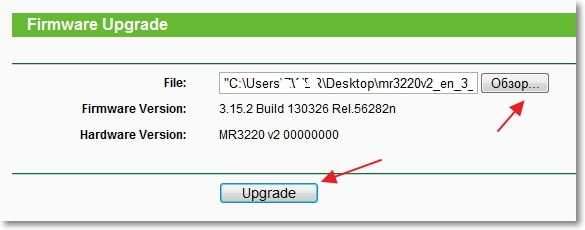
Estamos esperando que termine el proceso de firmware.
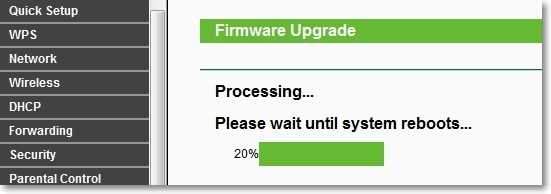
El enrutador en sí se vuelve a cargar y verá una página con la configuración. No puede cerrarlo, pero inmediatamente comience a configurar un enrutador.
Contenido
- Breve revisión del enrutador Wi-Fi TL-MR3220
- Actualización de firmware en TL-MR3220
- Configuración TL-MR3220 para módem 3G/4G
- Cómo configurar TL-MR3220 para trabajar con Internet de cable (WAN)?
- Configuración de Wi-Fi y contraseña. Cambio de contraseña para el acceso a la configuración
- Cómo configuré TL-MR3220 para trabajar con Novatel U720
- Velocidad directamente a través del módem y a través del enrutador TL-MR3220
- Conclusión
Configuración TL-MR3220 para módem 3G/4G
Primero escribiré sobre cómo configurar TP-Link TL-MR3220 en la distribución de Internet, que tomará del módem conectado a través de USB. Y en el próximo párrafo escribiré sobre el ajuste de Internet por cable. Creo que si compraste este modelo de enrutador en particular, entonces planeas hacer amigos con módem 3G. Sobre cómo lo sintonicé para trabajar con Novatel U720, escribiré a continuación en un párrafo separado. Y ahora la instrucción general.
Le aconsejo que veas la lista de proveedores y módems compatibles con el enrutador TL-MR3220. La lista de Rusia puede verse mediante el enlace http: // www.TP-Linkru.Com/soporte/3G-compil-list/?Modelo = TL-MR3220. Para Ucrania http: // www.TP-Link.UA/Soporte/3G-Comp-List/?Modelo = TL-MR3220. Si no ha encontrado su módem en la lista, le aconsejo que marque, por ejemplo, en Google una solicitud "TL-MR3220 y su módem". Quizás alguien ya haya configurado un enrutador con su módem.
El módem al enrutador se puede conectar inmediatamente. En cuanto a la conexión, me conecté a través de un cable de extensión USB de metros debajo de dos. Aunque no se recomienda conectarse a través del cable de extensión, solo tengo una mala señal y debe elevar el módem. A través del cable de extensión, incluso un gran grande funciona bien y estable. También se debe pagar a Internet y debe haber una señal que sea suficiente para conectarse a Internet.

Entramos en la configuración si después del firmware los cerró. Y ve a la pestaña Red - Acceso a Internet. Aquí necesitamos elegir uno de los modos de operación del enrutador. Hay 4 modos para elegir, para trabajar con 3G/4G el módem, necesitamos instalar Solo 3G/4G (recomendado). O 3G/4G preferido - Si desea tomar Internet del módem, y en ausencia de un módem, se utilizará Internet de cable (WAN). Pero es poco probable que tengas ese esquema.
Elegir Solo 3G/4G (recomendado) Y hacer clic Ahorrar.
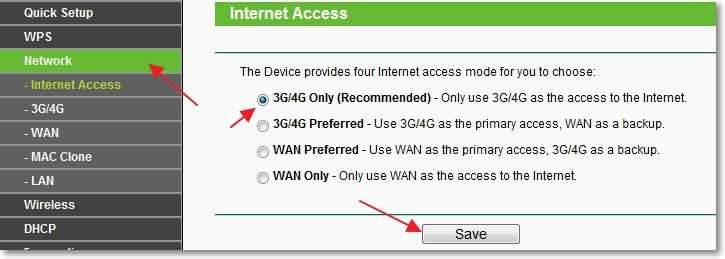
Vamos a la pestaña Red -3g/4g. Si ya ha conectado el módem, entonces opuesto Módem 3G/4G USB: Debe haber un estado. Por lo general, el modelo de módem se muestra allí (a veces el modelo se determina erróneamente pero todo funciona). Tuve un estado después de conectar el módem Novatel U720 Identificado (identificado). Con este estatuto, todo funciona.
Contra Ubicación: Elige el país. Y enfrente del punto ISP móvil: Necesitas elegir un proveedor.
Entonces todas las configuraciones se pueden dejar sin cambios, solo en el elemento Modo de conexión: También puede especificar cómo el enrutador se conectará a Internet. Automáticamente o manualmente.
presiona el botón Ahorrar. Si una conexión automática aún no ha comenzado, presione el botón Conectar. Y mire el estado de conexión. Cuando el enrutador logra conectarse a Internet a través del módem, verá el estado Conectado (Como en una captura de pantalla a continuación).
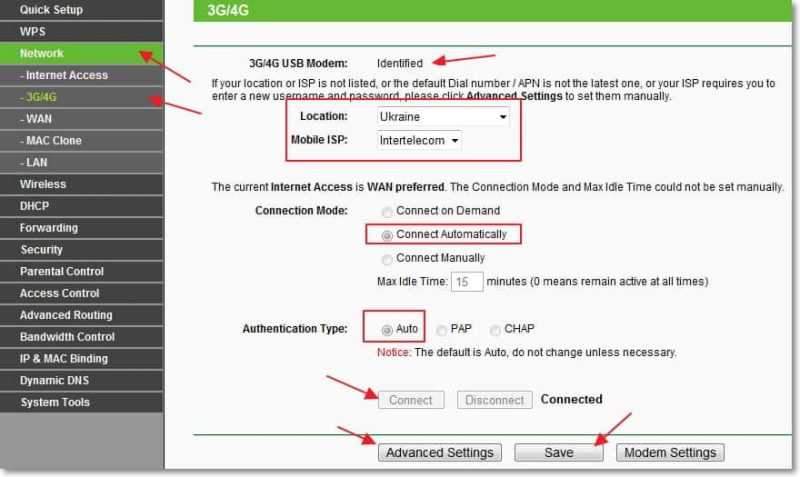
Para especificar su configuración para el proveedor o cambiar Mtu, Haga clic en el botón Ajustes avanzados.
Habiendo establecido una marca de verificación cerca Establezca el número de dial .. Puede especificar su número, inicio de sesión, contraseña o APN para la conexión (pero no lo necesitaba). Para la Intertelecom, solo cambié MTU frente al punto Tamaño de MTU (en bytes), Para esto, se recomienda al proveedor que instale 1492. Si hizo alguna configuración, no olvide presionar el botón Ahorrar Para la conservación.
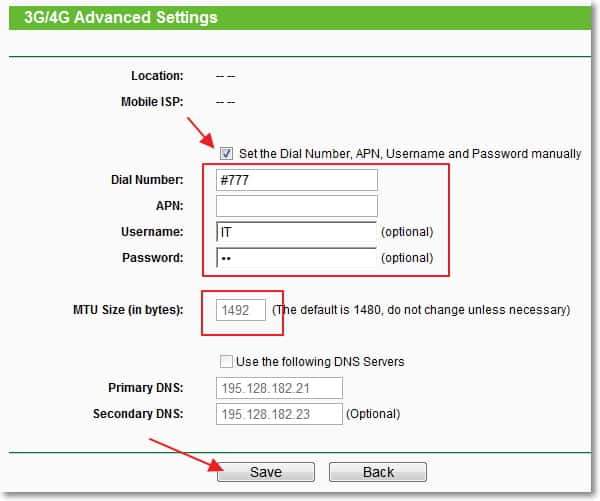
Espero que hayas tenido éxito y la conexión con Internet a través del módem se haya instalado. Puede ver el estado de conexión en la página Estado (Ve a él en el menú izquierdo).
En punto 3G/4G Puede ver el estado de la conexión a Internet a través del módem. También hay dos botones para desconectarse o conectarse a Internet.
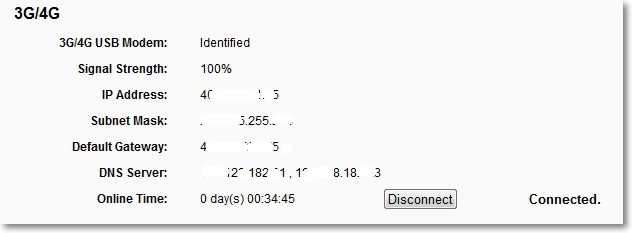
La configuración más importante que ya hemos hecho. También debe configurar la red Wi-Fi, instalar una contraseña en ella y cambiar la contraseña para acceder a la configuración. Lea sobre esto en el punto de hotel a continuación.
Cómo configurar TL-MR3220 para trabajar con Internet de cable (WAN)?
Bueno, no hay nada complicado aquí. El proceso de configuración TL-MR3220 para Internet por cable casi no es diferente de la configuración TP-Link TL-WR841N. Conecte el cable de Internet al conector WAN (conector de ranura azul).
En la configuración del enrutador, vamos a la pestaña Red - Acceso a Internet. Elija un modo Wan preferido, o Solo wan Y hacer clic Ahorrar. Esto significa que cambiamos de un enrutador Wi-Fi para trabajar con Internet por cable (WAN).
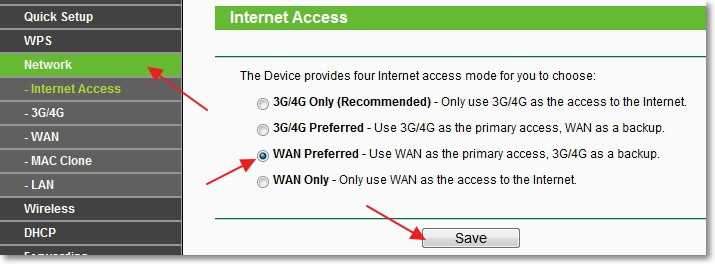
Vamos a la pestaña Red - Pálido. Contra Tipo de conexión WAN: Debe especificar la tecnología que utiliza su proveedor de Internet. Puede ser IP dinámico, IP estática, PPPOE/Russia, cable de Bigpond, L2TP/Russia L2TP o PPTP/Russia PPTP.
Y ya dependiendo de la tecnología seleccionada, puede ser necesario especificar configuraciones adicionales. Iniciar sesión, contraseña, etc. D. Estos datos deben proporcionarse al conectarse. Escribí más sobre esto en el artículo "Sin acceso a Internet": decidimos la razón principal. Configuramos el enrutador Wi-Fi para trabajar con un proveedor. Después de preparar la configuración, no olvide presionar el botón Ahorrar Y reiniciar el enrutador.
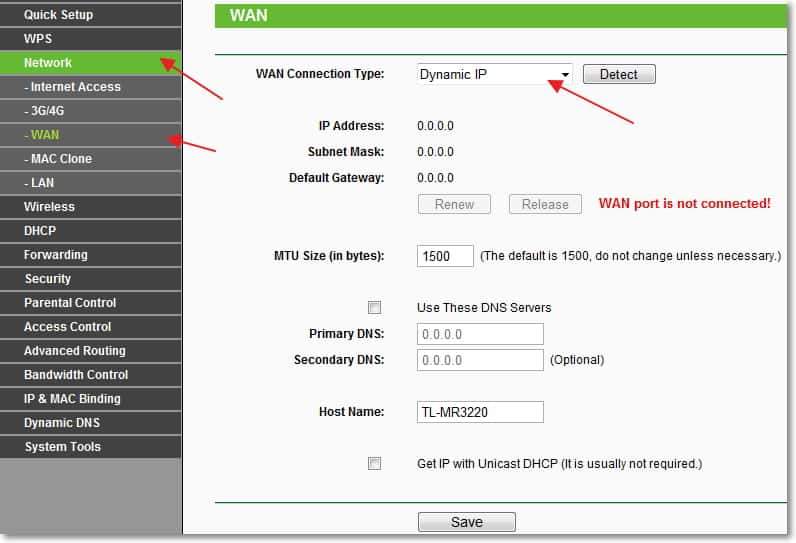
Si no sabe qué configuración indicar en esta página, mire los documentos que se le dieron cuando se conectan a Internet. O simplemente llame al proveedor y pregunte. Al mismo tiempo, pregunte si son vinculantes a la dirección MAC.
Clon la dirección MAC
Si su proveedor es vinculante a la dirección MAC, entonces debe cerrarse desde una computadora antigua a la que se conectó Internet.
Conecte el enrutador a la computadora, al que el cable de Internet solía conectarse y en la configuración del enrutador, vaya a la pestaña Red - Clon de Mac. presiona el botón Dirección MAC clon y botón Ahorrar.
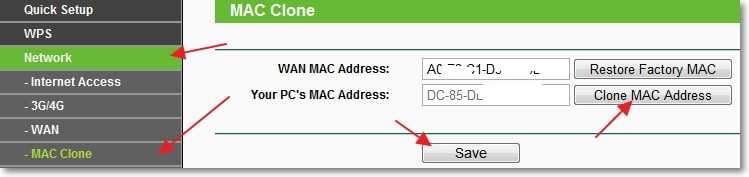
Todo, la dirección MAC está clonada. Recargar el enrutador para aplicar cambios.
Configuración de Wi-Fi y contraseña. Cambio de contraseña para el acceso a la configuración
Después de configurar Internet y espero que funcione, debe hacer más configuraciones para una red inalámbrica y seguridad.
Establezcamos primero la red Wi-Fi. En la configuración del enrutador, vaya a la pestaña Inalámbrico - configuración inalámbrica.
Frente al punto Nombre de red inalámbrica Escribe un nombre para tu red inalámbrica. Cerca Región Indica tu país.
Los puntos restantes como Canal, Modo Y Ancho de banda No puedes cambiar. He instalado Canal - 9, Porque no tengo red Wi-Fi en proximidad. Te aconsejo que instale Auto.
No olvide guardar los cambios presionando el botón Ahorrar.
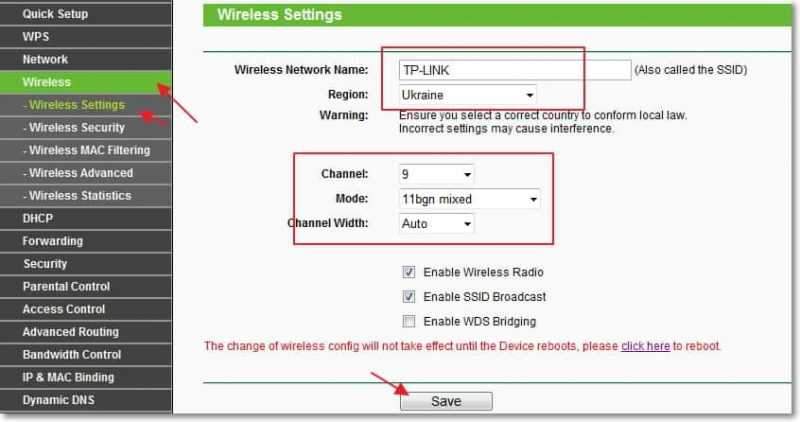
Instalación de contraseña en Wi-Fi
Instale inmediatamente la contraseña en una red inalámbrica. Ir a la pestaña Inalámbrico - Seguridad inalámbrica.
Te aconsejo que establezca el tipo de protección WPA/WPA2 - Personal. Cerca Versión Y Encriptación Puedes dejar el significado Automático. En campo Contraseña Ven y escriba la contraseña. Te aconsejo que registre una contraseña para que no olvide. Y si olvida o pierde, entonces necesitará un artículo sobre cómo averiguar la contraseña de su red Wi-Fi?
Puede leer más sobre la instalación de protección en Wi-Fi en el artículo cómo instalar (cambiar) contraseña para una red Wi-Fi en un enrutador TP-Link TL-WR841N. Y también le aconsejo que lea el artículo cómo proteger la red Wi-Fi? Consejos básicos y efectivos.
No olvide guardar la configuración.
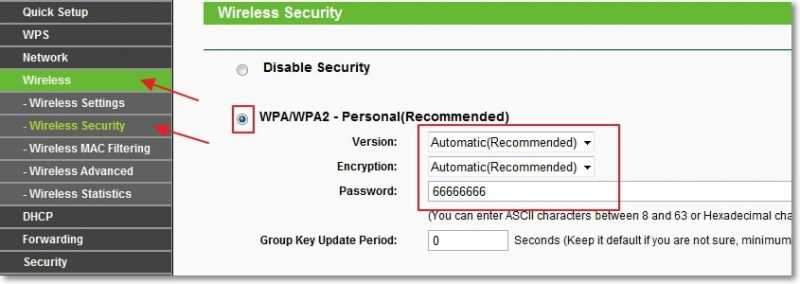
Cambiamos la contraseña para acceder a la configuración del enrutador
Cambiemos la contraseña para acceder a la configuración al mismo tiempo. El valor predeterminado vale la pena Administrador y administrador Y es mejor cambiarlo.
Ir a la pestaña Herramientas de sistema - Contraseña. Indique el inicio de sesión y la contraseña antiguos (administrador y administrador), luego escriba el nuevo inicio de sesión y la contraseña dos veces. presiona el botón Ahorrar. Ahora para acceder a la configuración del enrutador, use un nuevo inicio de sesión y contraseña. Y si olvida estos datos, mire el artículo sobre cómo restablecer la contraseña y la configuración en un enrutador Wi-Fi?
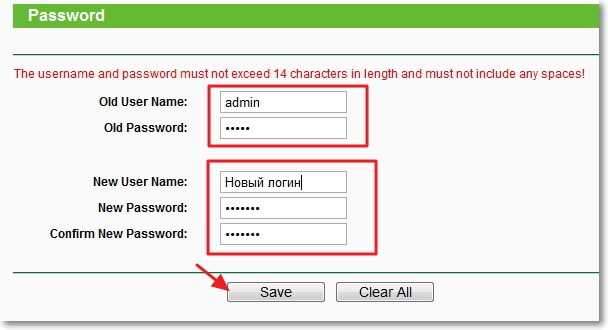
Bueno, todo está listo. Parece que escribí todo lo que no olvidé nada. Aquellas configuraciones que indicaron lo suficiente para la operación estable del enrutador TP-Link-MR3220. Si olvidé algo, entonces dime en los comentarios, definitivamente complementaré el artículo.
En esto, la conexión y la configuración del enrutador Wi-Fi TL-MR3220 se pueden considerar completado. Para usar todas las configuraciones, no olvide reiniciar el enrutador. Esto se puede hacer directamente en la configuración del enrutador en la pestaña Herramientas de sistema - Reiniciar.
También quiero contar un poco sobre cómo sintonicé este enrutador con un módem Novatel U720 Del proveedor Intertelecom.
Cómo configuré TL-MR3220 para trabajar con Novatel U720
Si tiene un módem Novatel U720 y desea comprar, o ya compró un enrutador TP-Link-MR3220, entonces puede hacerlo de manera segura, todo funciona bien. Como ya escribí al comienzo de este artículo, intenté hacer de los amigos estos dos dispositivos durante medio día. Saqué un enrutador de la caja, inmediatamente conecté un módem. Pero no me gustó el estado Identificado, En algún lugar de la captura de pantalla vi que el modelo de módem debería estar escrito.
La conexión se instaló después del tiempo, e Internet funcionó muy lentamente. Luego cambié el firmware diez veces y ya pensé que no era posible configurar TP-Link-MR3220 a un trabajo estable con el módem Novatel U720. Luego decidí bajar el vapor e instalar el último firmware (desde 07.04.2013) y elevar el módem más alto instaló la conexión nuevamente y todo funcionó perfectamente bien. Que alegría es lo que :).
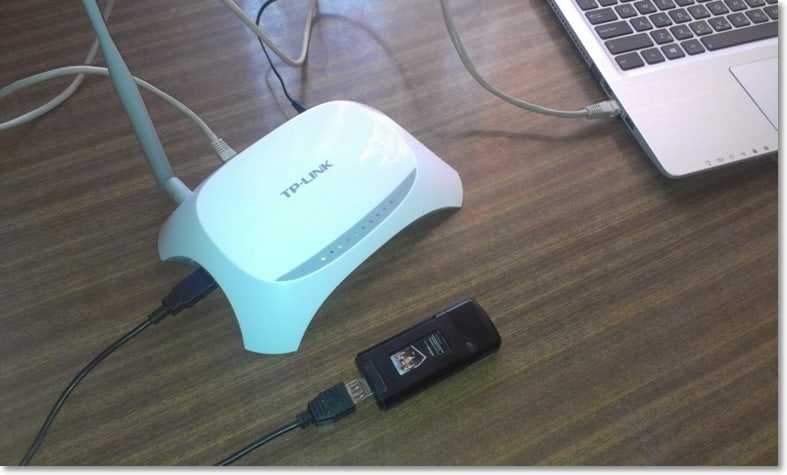
Luego conecté el módem a la computadora portátil y usando el programa Axesstelpst evdo Sobre el cual escribí en el artículo cómo configurar 3G Internet usando el programa AxesStelpst EVDO, establecí y solucioné el módem en el lugar donde el Evdo AxesStelpst mostró la mejor señal.
Luego apagué el módem de la computadora portátil y lo conecté al enrutador. El enrutador instaló la conexión y todo funcionó perfectamente! El enrutador mostró una señal del 100% (pero me parece que no muestra la calidad de la recepción correctamente, pero mi módem quizás sea culpable de esto).
Velocidad directamente a través del módem y a través del enrutador TL-MR3220
Creo que aún estará interesado en ver la velocidad de la conexión a Internet al conectarse directamente a través del módem Novatel U720 y cuando se conecta a través del enrutador TL-MR3220 por Wi-Fi. Medido por el servicio que describe en el artículo cómo verificar la velocidad de Internet. Quiero tener en cuenta que verifiqué la velocidad cuando el módem se instaló en un solo lugar, esto significa que la calidad de la señal era aproximadamente la misma.
Velocidad a través del módem Novatel U720, sin un enrutador:

Velocidad de conexión Wi-Fi a través del enrutador TL-MR3220:

Como puede ver, la diferencia no es muy grande, y tal vez este sea un accidente, porque la velocidad no es estable. Probablemente deba probar varias veces y luego tomar la velocidad promedio.
Conclusión
Sí, resultó un gran artículo, pasé casi un día en él :). Realmente no quería dividirlo en pedazos, quería recopilar toda la información necesaria en una página.
Si quieres Organizar la distribución de 3G/4G Internet inalámbrico en Wi-Fi, Luego TP-Link TL-MR3220 para hacer frente a esta tarea. Él ya apoya a muchos proveedores y módems y esta lista está creciendo todo el tiempo. Si necesita distribuir un Internet regular y cableado, entonces le aconsejaría que compre mejor TP-Link TL-WR841N.
Este método es perfecto para organizar una red Wi-Fi en un lugar donde la conexión 3G es la única y más normal forma de conectarse a Internet. Olvidé escribir sobre el área de recubrimiento Wi-Fi, que proporciona TL-MR3220. No midí, pero todo está bien con esto, especialmente porque solo hay una antena en 5DB. Mi Wi-Fi tiene una buena señal no solo en la casa, sino también en el patio.
Si aparecen preguntas (y es probable que sean :)), comentarios o adiciones, entonces déjalas en los comentarios. Lo descubriremos. Los mejores deseos!
- « Iknop - Servicio de servicio visual moderno. Los sitios necesarios siempre están cerca
- Validación de la cuenta Vkontakte. Qué hacer, cómo resolver, este es un virus? »

